En el Sistema Electoral de SINAI, el registro de electores se puede realizar de tres formas diferentes, a continuación de orienta cada uno de los siguientes procesos.
- Registro manual de electores
- Importación desde archivo Excel
- Importación desde SINAI.
Registro Manual de Electores
A continuación, siga los siguientes pasos para el registro manual electores.
- Ingrese a la ventana “Electores“.
- Haga clic en el botón “Nuevo Elector“, se mostrará una nueva ventana con el formulario para el ingreso de los datos del elector.
- Registre los datos del elector. Tenga en cuenta que los campos marcados con asterisco, son obligatorios.
- Haga clic en el botó “Guardar“.
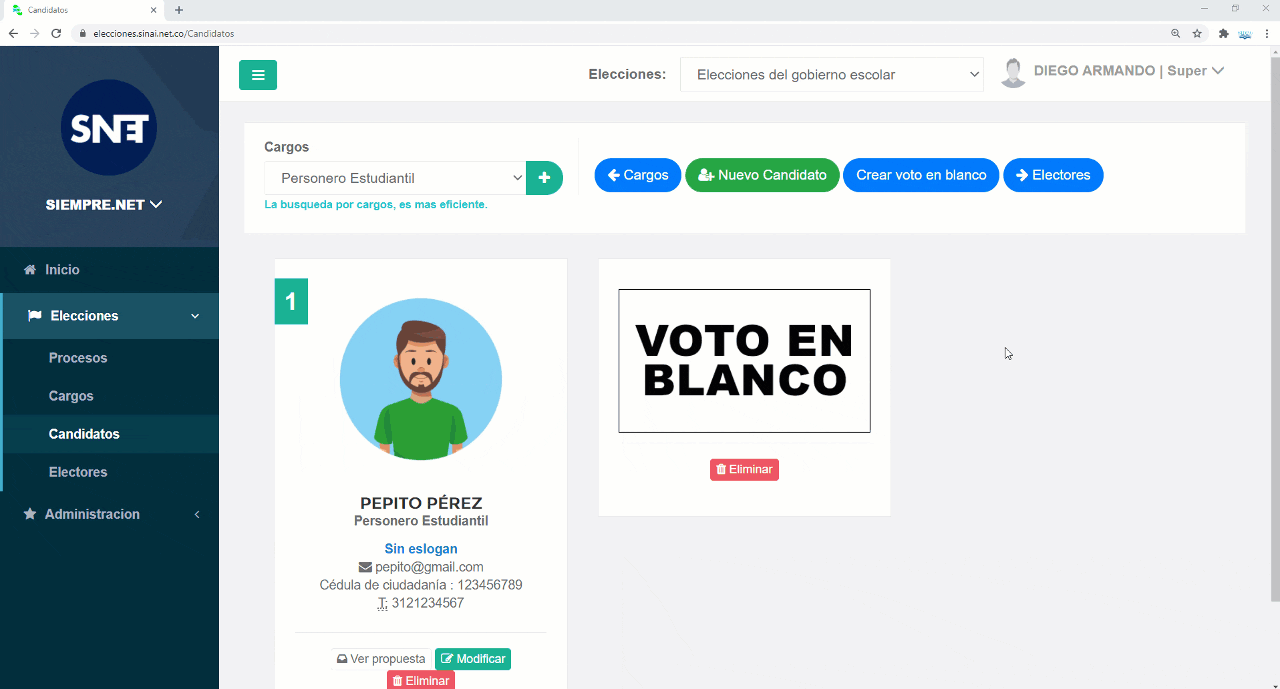
Modificar un Elector
- Haga clic en el botón “Editar” (verde) que está al frente del elector que desea editar. Aparecerá la ventana para modificar los datos del elector (similar a la de creación).
- Haga clic en el botón “Guardar“.
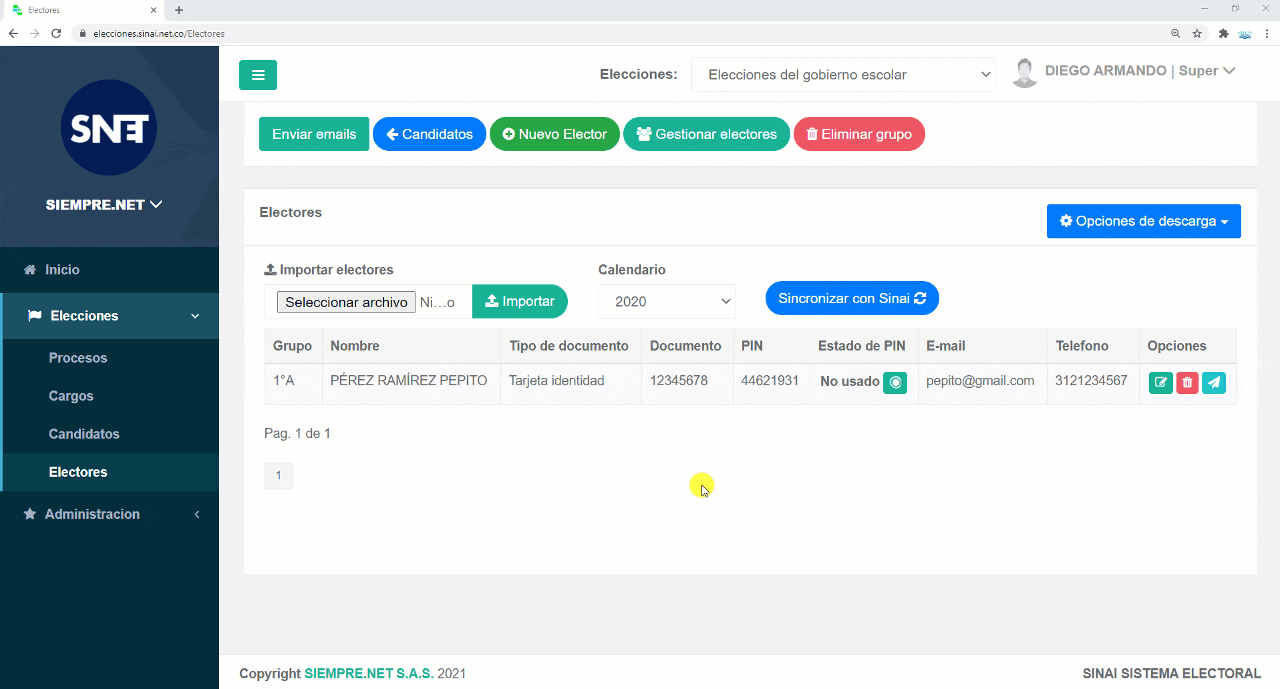
Eliminar un elector
El proceso para la eliminación de electores en bastante simple, solo se debe hacer clic en el botón “Eliminar” (rojo) que está al frente del elector que desea eliminar. Se le pedirá confirmación para este proceso.

Importación de electores desde la planilla en Excel
Tenga en cuenta las siguientes recomendaciones para el correcto funcionamiento de la importación de electores con esta plantilla.
- Debe usar Excel 2010 o posterior.
- Los datos se debe agregar en la tabla sin cambiar el orden ni el nombre de las columnas.
- La tabla tiene 30 filas iniciales. Si desea agregar más datos asegúrese de escribirlos o pegarlos dentro de la tabla o antes de pagar los nuevos datos, posicione el cursor en la última fila y presione la tecla TAB hasta que tenga suficientes filas.
- El campo Tipo de documento debe ser diligenciado con uno de los valores especificados en la lista.
A continuación, siga los siguientes pasos para que orientan el proceso para la importación de electores desde la planilla Excel.
- Haga clic en el botón “Opciones de descarga” y seguidamente en la opción Descargar plantilla para electores. Se descargará un archivo en Excel.
- Diligencie los datos en la plantilla. Puede escribirlos o pegarlos desde otro origen y guarde los cambios.
- Nuevamente en la plataforma SINAI Sistema Electoral, haga clic en el botón “Examinar archivo“… y localice el archivo en la carpeta de su pc donde esté guardado.
- Haga clic en el botón Importar. El tiempo de importación dependerá de la cantidad de electores registrados.
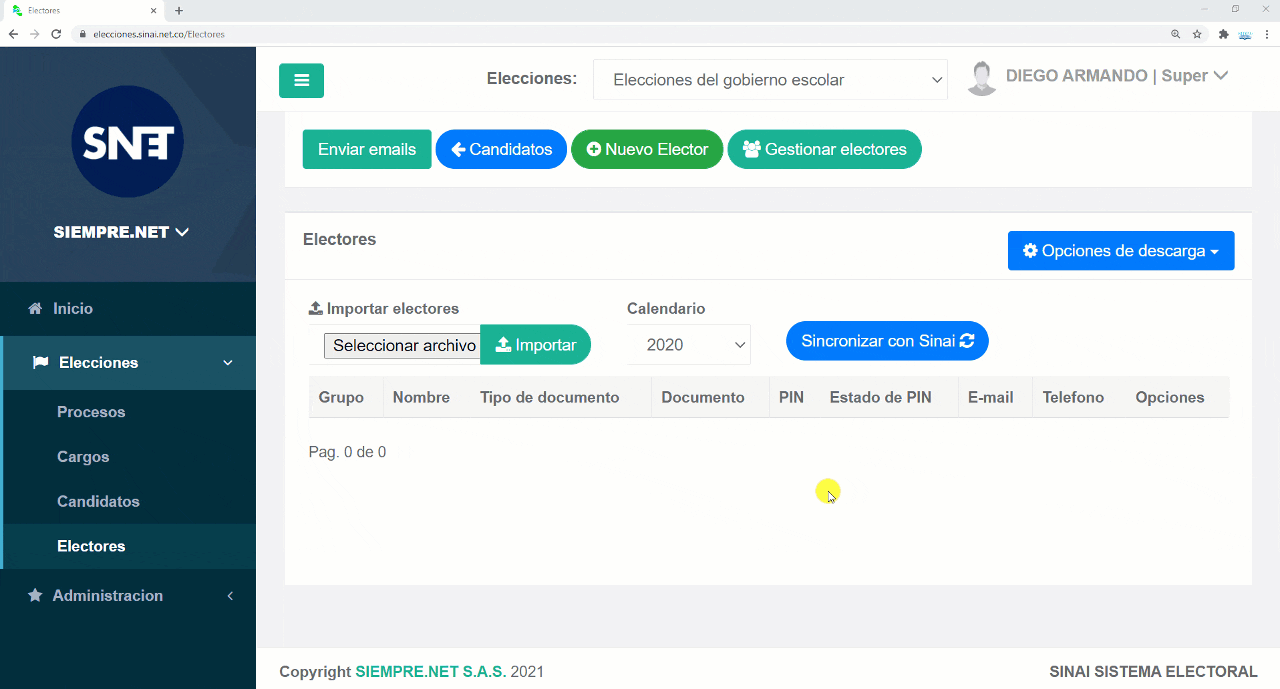
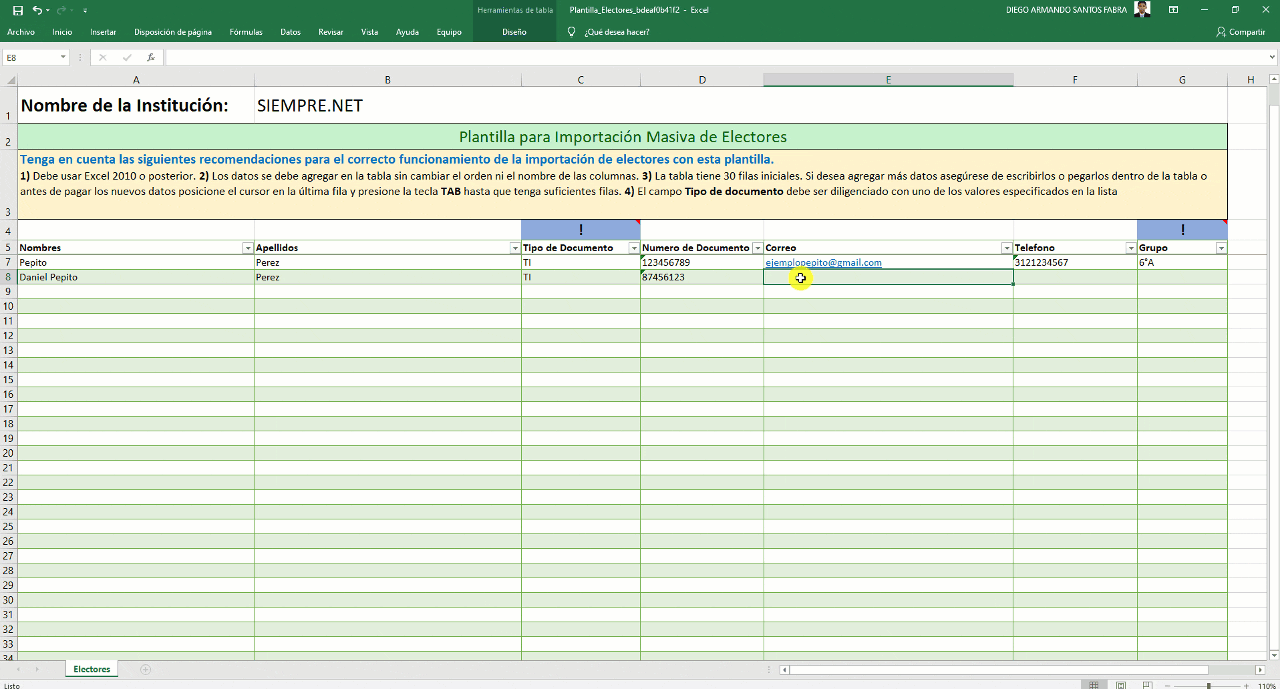
Nota: Cuando haya cargado la lista de electores, puede filtrar por grupos para facilitar la búsqueda.
Importación de electores desde SINAI
Cuando se trata de instituciones educativas que utilizan SINAI, el sistema le permite importar los electores directamente de los estudiantes matriculados en SINAI.
Para este proceso, siga los siguientes pasos.
- Haga clic en la opción electores del menú Elecciones.
- Seleccione el calendario del cual desea traer los electores.
- Haga clic en el botón “Sincronizar con SINAI“.
- Realice la confirmación del proceso escribiendo la palabra CONFIRMAR en la ventana emergente.
- Haga clic en el botón “Proceder“.
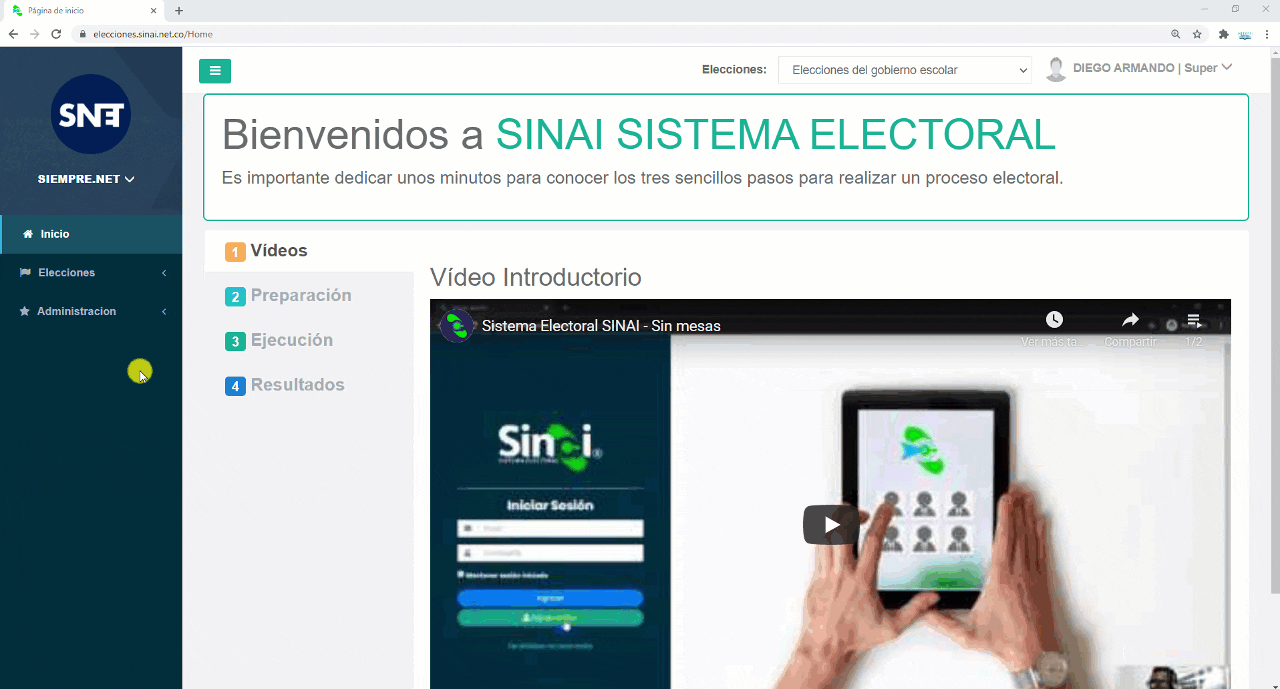
NOTA: El proceso de sincronización puede tardar unos minutos, dependiendo principalmente de la cantidad de estudiantes que se encuentren en estado Matriculado en el calendario seleccionado para la institución.